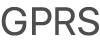Brukerhåndbok for iPad
- Velkommen
-
- Modeller som støttes
- 12,9-tommers iPad Pro (femte generasjon)
- 12,9-tommers iPad Pro (fjerde generasjon)
- 12,9-tommers iPad Pro (tredje generasjon)
- 11-tommers iPad Pro (tredje generasjon)
- 11-tommers iPad Pro (andre generasjon)
- 11-tommers iPad Pro (første generasjon)
- 12,9-tommers iPad Pro (første og andre generasjon)
- 10,5-tommers iPad Pro
- 9,7-tommers iPad Pro
- iPad Air (fjerde generasjon)
- iPad Air (tredje generasjon)
- iPad Air 2
- iPad (åttende generasjon)
- iPad (sjuende generasjon)
- iPad (sjette generasjon)
- iPad (femte generasjon)
- iPad mini (femte generasjon)
- iPad mini 4
- Nytt i iPadOS 14
-
- Vekk og lås opp
- Juster volumet
- Endre eller slå av lyder
- Få tilgang til funksjoner på låst skjerm
- Åpne apper
- Ta et skjermbilde eller et skjermopptak
- Bytt eller lås skjermretningen
- Endre bakgrunnsbildet
- Zoom inn på en app slik at den fyller hele skjermen
- Flytt og slipp
- Søk med iPad
- Bruk AirDrop til å sende objekter
- Utfør hurtighandlinger
- Bruk og tilpass Kontrollsenter
- Legg til widgeter
- Lad og følg med på batteriet
- Lær hva statussymbolene betyr
- Reis med iPad
-
-
- Introduksjon til Hjem
- Konfigurer tilbehør
- Styr tilbehørsenheter
- Legg til flere hjem
- Konfigurer HomePod
- Konfigurer kameraer
- Ansiktsgjenkjenning
- Konfigurer en ruter
- Opprett og bruk stemninger
- Styr hjemmet ditt ved hjelp av Siri
- Fjernstyr hjemmet ditt
- Opprett en automatisering
- Del kontrollene med andre
-
- Vis kart
-
- Bruk Siri, Kart og Kart-widgeten til å få veibeskrivelser
- Velg din foretrukne reisemåte
- Få veibeskrivelse med bil
- Rapporter trafikkhendelser
- Få veibeskrivelser for sykkel
- Finn steder å stoppe på
- Få en veibeskrivelse til fots
- Få veibeskrivelser for kollektivtransport
- Se en oversikt over ruten eller veibeskrivelsen i en liste
- Endre lydinnstillinger for sving-for-sving-veibeskrivelser
- Velg andre rutealternativer
- Få veibeskrivelser mellom andre steder enn din nåværende posisjon
- Slett veibeskrivelser du nylig har vist
- Bruk Kart på Macen til å få en veibeskrivelse
- Bidra til å rette og forbedre Kart
-
- Konfigurer Meldinger
- Send og motta meldinger
- Send en melding til en gruppe eller bedrift
- Send bilder, videoer og lyd
- Animer meldinger
- Bruk iMessage-apper
- Bruk Memoji
- Send en Digital Touch-effekt
- Send og motta penger med Apple Pay
- Endre varslinger
- Blokker, filtrer og rapporter meldinger
- Slett meldinger
-
- Vis bilder og videoer
- Slett og skjul bilder og videoer
- Rediger bilder og videoer
- Rediger Live Photo-bilder
- Rediger bilder i Portrett-modus
- Organiser bilder i albumer
- Søk i Bilder
- Del bilder og videoer
- Vis minner
- Finn personer i Bilder
- Se gjennom bilder etter sted
- Bruk iCloud-bilder
- Del bilder med Delte albumer i iCloud
- Bruk Min bildestrøm
- Importer bilder og videoer
- Skriv ut bilder
- Snarveier
- Aksjer
- Tips
-
- Konfigurer Familiedeling
- Last ned familiemedlemmers kjøp
- Stopp deling av kjøp
- Slå på Spør om kjøp
- Konfigurer Apple Cash for familien
- Del Apple Card
- Del abonnementer og iCloud-lagringsplass
- Del bilder, en kalender og annet med familiemedlemmer
- Finn en enhet som et familiemedlem har mistet
- Konfigurer Skjermtid i Familiedeling
-
- Tilbehør som følger med iPad
-
- Konfigurer AirPods
- Lade AirPods
- Start og stopp lydavspilling
- Endre volumet i AirPods
- Start og motta anrop med AirPods
- Bytt AirPods mellom enheter
- Bruk Siri med AirPods
- Lytt og svar på meldinger
- Del lyd med AirPods og Beats-hodetelefoner
- Bytt støykontrollmodus
- Styr romlyd
- Start AirPods på nytt
- Endre navnet på AirPods og andre innstillinger
- Bruk andre Bluetooth-hodetelefoner
- Bruk EarPods
- Sjekk lydnivåene i hodetelefonene
- HomePod og andre trådløse høyttalere
- Eksterne lagringsenheter
- Apple Watch med Fitness+
- Etuier og deksler
- Skrivere
-
- Del internettforbindelsen
- Foreta og motta telefonanrop
- Bruk iPad som en ekstra skjerm for Mac
- Flytt oppgaver mellom iPad og Mac
- Klipp ut, kopier og lim inn mellom iPad og andre enheter
- Koble iPad til datamaskinen med en kabel
- Synkroniser iPad med datamaskinen
- Overfør filer mellom iPad og datamaskinen
-
- Kom i gang med tilgjengelighetsfunksjoner
-
-
- Slå på og øv på VoiceOver
- Endre innstillingene for VoiceOver
- Lær VoiceOver-bevegelser
- Bruk iPad med VoiceOver-bevegelser
- Styr VoiceOver med rotoren
- Bruk skjermtastaturet
- Skriv med fingeren
- Bruk VoiceOver med et eksternt Apple-tastatur
- Bruk en leselist
- Skriv punktskrift på skjermen
- Tilpass bevegelser og tastatursnarveier
- Bruk VoiceOver med en pekerenhet
- Bruk VoiceOver i apper
- Zoom
- Lupe
- Registrering av personer
- Skjerm og tekststørrelse
- Levende
- Opplest innhold
- Synstolking
-
-
- Viktig sikkerhetsinformasjon
- Viktig informasjon om håndtering
- Vis informasjon om iPad
- Vis eller endre innstillinger for mobildata
- Finn flere ressurser for programvare og service
- Erklæring om oppfyllelse av FCC-krav
- Erklæring om oppfyllelse av ISED Canada-krav
- Apple og miljøet
- Informasjon om Klasse 1-laser
- Om avfallshåndtering og resirkulering
- Erklæring om oppfyllelse av ENERGY STAR-krav
- Copyright
Lær hva statussymbolene på iPad betyr
Symbolene i statuslinjen øverst på skjermen gir deg informasjon om iPaden.
Symbol | Hva det betyr | ||||||||||
|---|---|---|---|---|---|---|---|---|---|---|---|
Wi-Fi iPad er koblet til internett via Wi-Fi. Jo flere streker, jo bedre forbindelse. Se Koble iPad til et Wi-Fi-nettverk. | |||||||||||
Dekning iPad (Wi-Fi + Cellular-modeller) er innenfor rekkevidden til mobilnettverket. Hvis det ikke er dekning, vises «Ingen tjeneste». | |||||||||||
Flymodus Flymodus er på. Funksjoner som ikke krever trådløst nettverk, er tilgjengelige, mens trådløsfunksjoner kan være deaktiverte. Se Velg iPad-innstillinger for reise. | |||||||||||
5G Operatørens 5G-nettverk er tilgjengelig, og iPad kan kobles til internett via det nettverket (støttes på 12,9-tommers iPad Pro (femte generasjon) (Wi-Fi + Cellular) og 11-tommers iPad Pro (tredje generasjon) (Wi-Fi + Cellular), ikke tilgjengelig i alle land eller områder). Se Konfigurer mobilnettverk på en iPad (modeller med Wi-Fi + Cellular). | |||||||||||
5G+ Operatørens 5G-nettverk med høyere frekvens er tilgjengelig, og iPad kan kobles til internett via det nettverket (støttes på 12,9-tommers iPad Pro (femte generasjon) (Wi-Fi + Cellular) og 11-tommers iPad Pro (tredje generasjon) (Wi-Fi + Cellular), ikke tilgjengelig i alle land eller områder). Se Konfigurer mobilnettverk på en iPad (modeller med Wi-Fi + Cellular). | |||||||||||
5G UW Operatørens 5G-nettverk med høyere frekvens er tilgjengelig, og iPad kan kobles til internett via det nettverket (støttes på 12,9-tommers iPad Pro (femte generasjon) (Wi-Fi + Cellular) og 11-tommers iPad Pro (tredje generasjon) (Wi-Fi + Cellular), ikke tilgjengelig i alle land eller områder). Se Konfigurer mobilnettverk på en iPad (modeller med Wi-Fi + Cellular). | |||||||||||
5G E Operatørens 5G E-nettverk er tilgjengelig, og modeller som støttes, kan kobles til internett via det nettverket (ikke tilgjengelig i alle land eller områder). Se Vis eller endre innstillinger for mobildata på iPad (Wi-Fi + Cellular-modeller). | |||||||||||
LTE iPad (Wi-Fi + Cellular-modeller) er koblet til internett via et 4G LTE-nettverk (ikke tilgjengelig i alle land og områder). Se Vis eller endre innstillinger for mobildata på iPad (Wi-Fi + Cellular-modeller). | |||||||||||
4G iPad (Wi-Fi + Cellular-modeller) er koblet til internett via et 4G-nettverk (ikke tilgjengelig i alle land og områder). Se Vis eller endre innstillinger for mobildata på iPad (Wi-Fi + Cellular-modeller). | |||||||||||
3G iPad (Wi-Fi + Cellular-modeller) er koblet til internett via et 3G-nettverk. Se Vis eller endre innstillinger for mobildata på iPad (Wi-Fi + Cellular-modeller). | |||||||||||
EDGE iPad (Wi-Fi + Cellular-modeller) er koblet til internett via et EDGE-nettverk. Se Vis eller endre innstillinger for mobildata på iPad (Wi-Fi + Cellular-modeller). | |||||||||||
GPRS iPad (Wi-Fi + Cellular-modeller) er koblet til internett via et GPRS-nettverk. Se Vis eller endre innstillinger for mobildata på iPad (Wi-Fi + Cellular-modeller). | |||||||||||
Delt internett iPad er koblet til internett via Delt internett fra en annen enhet. Se Koble til Delt internett. | |||||||||||
Delt internett-indikator En blå boble eller linje viser at iPad enten deler internett eller sender skjermbildet, eller at en app bruker plasseringen din aktivt. Se Del internettforbindelsen fra iPad (Wi-Fi + Cellular). | |||||||||||
Anrop-indikator En grønn boble eller linje viser at et anrop pågår på iPad. Se Foreta og motta telefonanrop på iPad. | |||||||||||
Opptak-indikator En rød boble eller linje viser at iPad enten tar opp lyd eller tar opptak av skjermen. Se Gjør et opptak i Taleopptak på iPad. | |||||||||||
Kamera i bruk-indikator En grønn indikator vises øverst på skjermen når en app bruker kameraet ditt. Vis og arkiver målinger på iPad. | |||||||||||
Mikrofon i bruk-indikator En oransje indikator vises øverst på skjermen når en app bruker mikrofonen din. Gjør et opptak i Taleopptak på iPad. | |||||||||||
Synkronisering iPad synkroniseres med datamaskinen. Synkroniser iPad med datamaskinen. | |||||||||||
Aktivitet Det er nettverksaktivitet eller annen aktivitet. Enkelte apper fra tredjepartsleverandører bruker symbolet for å vise en aktiv prosess. | |||||||||||
VPN iPad er koblet til et nettverk ved hjelp av VPN. | |||||||||||
Lås iPad er låst. Se Få tilgang til funksjoner på låst skjerm på iPad. | |||||||||||
RTT RTT er slått på. Se Konfigurer og bruk RTT på iPad. | |||||||||||
Ikke forstyrr Ikke forstyrr er slått på. Se Bruk Ikke forstyrr på iPad. | |||||||||||
Retningslås Skjermretningen er låst. Se Bytt eller lås skjermretningen på iPad. | |||||||||||
Stedstjenester En app bruker Stedstjenester. Se Ha kontroll over stedsinformasjonen du deler på iPad. | |||||||||||
Alarm Det er stilt inn en alarm. Se Still inn en alarm på iPad. | |||||||||||
Hodetelefoner tilkoblet iPad er sammenkoblet med Bluetooth-hodetelefoner som er slått på og innenfor Bluetooth-rekkevidde. Se Konfigurer og lytt til Bluetooth-hodetelefoner. | |||||||||||
Bluetooth-batteri Viser batterinivået til en sammenkoblet Bluetooth-enhet som støttes. | |||||||||||
Batteri Viser batterinivået eller ladestatus. Se Lad og følg med på batteriet på iPad. | |||||||||||
Batterilading Viser at iPad-batteriet lades. Se Lad og følg med på batteriet på iPad. | |||||||||||
AirPlay AirPlay er på. Se Strøm videoer og bilder trådløst til Apple TV eller en smart-TV fra iPad. | |||||||||||
Talekontroll Talekontroll slås på i Innstillinger > Tilgjengelighet, og Siri er klar for forespørslene dine. Se Bruk Talekontroll til å styre iPaden. | |||||||||||